
استخدام القائمة مشاركة على Mac
توفر القائمة مشاركة، المتوفرة في فايندر والعديد من التطبيقات على Mac، طريقة سهلة لمشاركة العناصر مثل المستندات والصور ورسائل البريد الإلكتروني والمقالات الجديدة والمزيد. ما عليك سوى النقر على ![]() ، ثم اختيار كيفية مشاركة العنصر—على سبيل المثال، باستخدام الإرسال السريع أو تطبيقات مثل البريد أو الرسائل.
، ثم اختيار كيفية مشاركة العنصر—على سبيل المثال، باستخدام الإرسال السريع أو تطبيقات مثل البريد أو الرسائل.
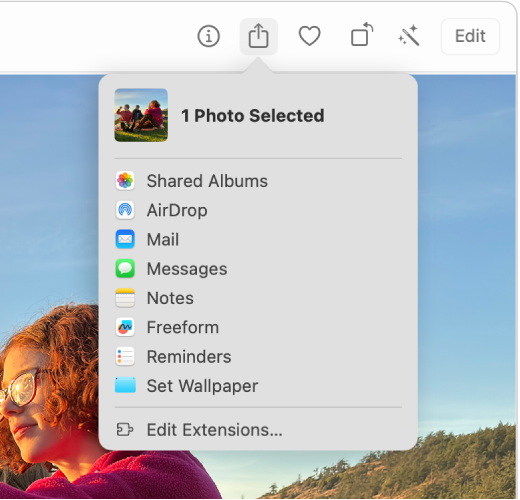
مشاركة العناصر باستخدام القائمة مشاركة
في فايندر أو أحد التطبيقات على Mac، حدد عنصرًا واحدًا أو أكثر، ثم انقر على
 في شريط الأدوات.
في شريط الأدوات.إذا كانت العناصر على سطح المكتب، فانقر عليها مع الضغط على ⌃، ثم قم باختيار مشاركة من القائمة المختصرة.
في القائمة مشاركة، اختر كيفية مشاركة العنصر.
تعتمد الخيارات المدرجة على نوع العنصر الذي تشاركه. على سبيل المثال، عند تحديد صورة في تطبيق الصور، يمكنك اختيار تعيين خلفية الشاشة لتعيين الصورة كصورة لسطح المكتب.
إذا كنت تشارك مستندًا تم إنشاؤه في تطبيق يدعم التعاون، يمكنك اختيار التعاون لإرسال دعوة للعمل معًا على المستند، أو إرسال نسخة لإرسال المستند فقط.
لتخصيص القائمة مشاركة، اختر تعديل الملحقات.
قم بتقديم أي معلومات إضافية لطريقة المشاركة التي اخترتها، إذا طلب منك ذلك.
تغيير العناصر المضمنة في قائمة المشاركة
على Mac، اختر قائمة Apple

 في الشريط الجانبي. (قد تحتاج إلى التمرير لأسفل).
في الشريط الجانبي. (قد تحتاج إلى التمرير لأسفل).انقر على عناصر الدخول والملحقات.
انتقل إلى الملحقات، ثم انقر على
 بجوار المشاركة.
بجوار المشاركة.شغِّل ملحقات المشاركة التي تريد تضمينها في القائمة مشاركة؛ وأوقف تشغيل الملحقات التي لا تريد تضمينها.
انقر على تم.
إذا كان الملحق مشغلًا، لكنه لا يظهر في القائمة مشاركة، فهذا يعني أن أيًا كان ما تحاول مشاركته لن تتمكن من مشاركته باستخدام ذلك الملحق. على سبيل المثال، يمكنك مشاركة صفحة ويب في سفاري باستخدام الإرسال السريع، لكن لا يمكنك مشاركة نص محدد.
